Page Table of Contents
Messenger görüntülü arama konuşmalarını kolayca kaydedebileceğinizi biliyor muydunuz? Doğru; bu kullanışlı özellik, beklenmedik bir durum ortaya çıktığında toplantılara planlanandan önce katılmanıza, bir konuşma bittikten sonra önemli bilgileri gözden geçirmenize veya sanal beyin fırtınası oturumları sırasında herkesin aynı fikirde olmasını sağlamanıza olanak tanır. Messenger video görüşmesinin farklı platformlarda nasıl kaydedileceğini öğrenmek istiyorsanız okumaya devam edin!
Aşağıda bu yazıda bahsedilen çözümlerin hızlı bir gezintisi bulunmaktadır:
| 🛠️ Yöntem | 👍 Etkililik | 🙉 Zor Seviye |
| EaseUS RecExperts | Yüksek - PC/Mac'te çeşitli görüntülü/sesli aramaları kaydedin; gürültü azaltma özelliğini destekler; | Çok kolay |
| iOS Ekran Kaydedici | Orta - Yalnızca iOS 11 veya üstünü çalıştıran iPhone'da basit görüntülü aramaların kaydedilmesine izin verir; | Kolay |
| Android Ekran Kaydedici | Orta - Android'de Messenger görüntülü aramalarının kaydedilmesine izin verin; | Kolay |
PC ve Mac'te Messenger Görüntülü Aramalarını Sesli Kaydetme
PC'nizde veya Mac'inizde bir Messenger video görüşmesini yüksek kalitede kaydetmek istiyorsanız mükemmel bir Facebook Messenger kaydedici bulmak gereklidir. Ve EaseUS RecExperts kaçıramayacağınız bir araçtır.
Bu ekran kaydedici, çevrimiçi görüntülü/sesli aramaları ve video konferansları kaydetmesiyle ünlüdür ve gürültü azaltma özelliği nedeniyle kaydınızda arka planda gürültü olmayacaktır. Hatta ses ve videoyu ayrı ayrı kaydedebilirsiniz . Bunun yanı sıra, kayıt sırasında kayıtlarınızı zenginleştirmek için metin, oklar ve çizgiler ekleyebilir veya diğer gerçek zamanlı düzenleme görevlerini bile yapabilirsiniz.
Masaüstünde bir Messenger video görüşmesini nasıl kaydedeceğiniz aşağıda açıklanmıştır:
1. Adım. Bu video görüşmesi kaydediciyi bilgisayarınıza indirip yükleyin ve başlatın.
2. Adım. Bir Messenger görüntülü görüşmesine katılın veya çağrı yapın. Ardından EaseUS Screen Recorder'a geri dönün, sol paneldeki görüntüleyici simgesine tıklayın ve kayıt alanınızı seçin. Tam ekran veya kısmi ekran modunda kayıt yapmayı seçebilirsiniz.

3. Adım. Ardından, kaydı başlatmak için REC'e tıklayın. Ardından kayıt araç çubuğunu göreceksiniz.
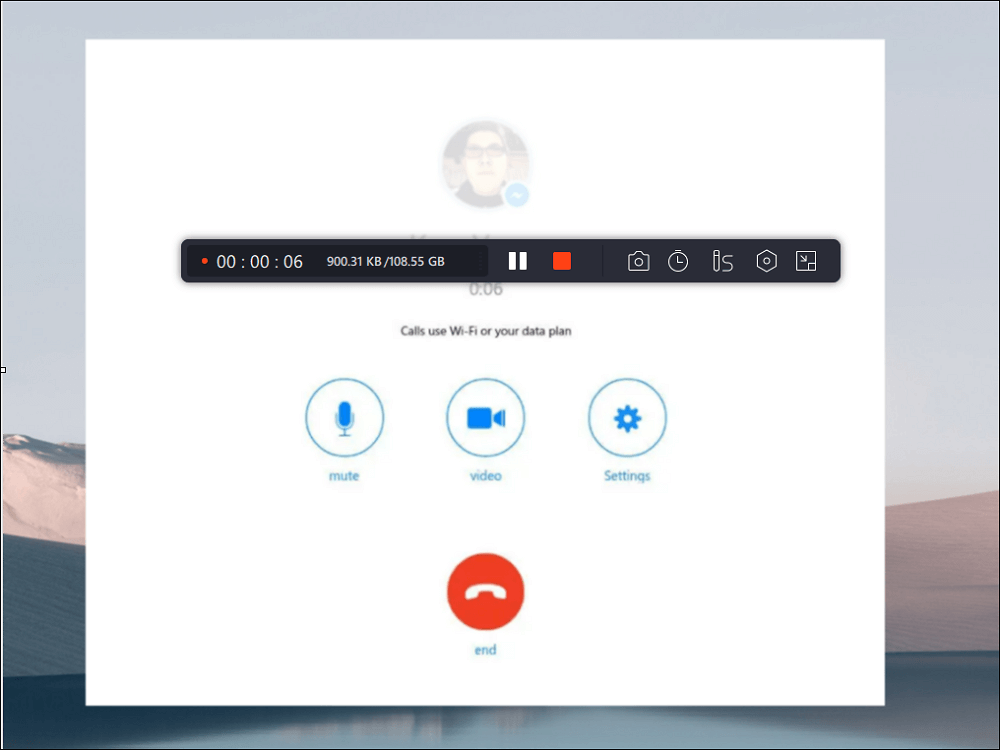
4. Adım. İşiniz bittiğinde, kaydı sonlandırmak için beyaz çift dikey düğmeye tıklayın.

Size gerçekten yardımcı olacaksa bu yazıyı paylaşmaktan çekinmeyin!
İPhone'da Facebook Messenger Görüntülü Araması Nasıl Kaydedilir
İOS kullanıcıları için, iOS sisteminizle birlikte gelen yerleşik bir iOS ekran kaydedici olduğundan, Messenger görüntülü görüşmesini iPhone veya iPad'de sesli olarak kaydetmek zor bir iş değildir. Onun yardımıyla iPhone ekranınızda neredeyse sesli her şeyi yakalayabilirsiniz. Peki ekran kayıt özelliği nasıl etkinleştirilir? Facebook Messenger görüntülü görüşmelerini kaydetmek için nasıl kullanılır? Endişelenmeyin, aşağıdaki ayrıntılı adımlara göz atabilirsiniz:
1. Adım. iPhone veya iPad'inizin kilidini açın, Ayarlar > Kontrol Merkezi'ne dokunun ve ardından Ekran Kaydı'nın yanındaki " + " düğmesine basın.
2. Adım. Ardından, iOS cihazınızda Messenger video görüşmenizi açın ve başlatın.
3. Adım. Kaydınızı başlatmak için ekranı aşağı kaydırın ve gri Kayıt düğmesine dokunun. Genellikle üç saniyelik geri sayımı beklemeniz gerekir.
4. Adım. Kaydınızı sonlandırmak için Kontrol Merkezini açabilir ve kırmızı Kayıt düğmesine dokunabilirsiniz. Veya Durdur simgesine basmak için ekranınızın üst kısmındaki kırmızı durum çubuğuna dokunabilirsiniz.
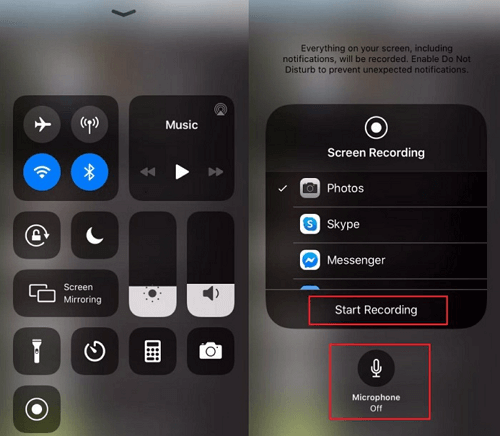
Android Telefonda Messenger Görüntülü Arama Nasıl Kaydedilir
Android telefonlar nasıl? Messenger video görüşmelerini Android cihazlarda kaydetmek mümkün mü? Elbette! Cihazınızda dahili bir Android ekran kaydedici de bulunduğundan, Messenger çağrılarını iPhone veya iPad'e kaydetmek kadar kolaydır. Görüntülü veya sesli aramaları kaydetmek de dahil olmak üzere birçok temel ekran kaydetme etkinliğiyle başa çıkmanıza yardımcı olabilir. Şimdi nasıl çalıştığını kontrol edelim:
1. Adım. Android cihazınızın kilidini açın, ardından bir Messenger video görüşmesine katılın veya başlatın.
Adım 2. Ekranınızın üst kısmından aşağı doğru kaydırın ve " Ekran Kaydı " düğmesini bulun.
3. Adım . Hazır olduğunuzda kaydınızı başlatmak için " Ekran Kaydı " düğmesine dokunun. Kaydı bitirmek için geri dönüp ekran kayıt düğmesine tekrar dokunabilirsiniz.
4. Adım. İşiniz bittiğinde, kayıtlı videolarınızı Fotoğraflar uygulamasında bulabilirsiniz.
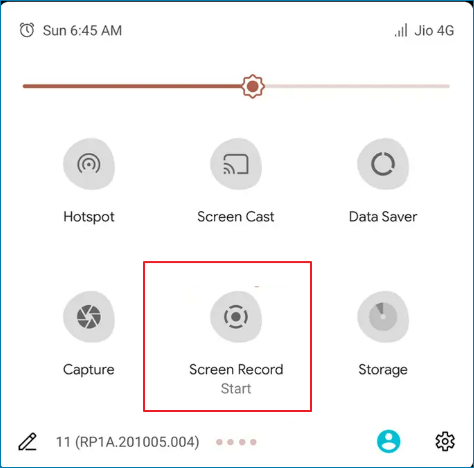
Messenger Görüntülü Arama SSS Nasıl Kaydedilir
1. Messenger görüntülü aramalarımı gizlice nasıl kaydedebilirim?
Messenger görüntülü görüşmelerinizi gizlice kaydetmek için yapmanız gereken güvenilir bir Messenger görüntülü görüşme kaydedici seçmektir. Aşağıda bazı öneriler yer almaktadır:
- 1. EaseUS RecExperts
- 2.QuickTime Oynatıcı
- 3. Dahili Kaydedici
- 4. A'dan Z'ye Ekran Kaydedici
- 5. Ekran Uygulaması
2. Görüntülü aramayı nasıl kaydederim?
iPhone'lar, Android Telefonlar vb. gibi mobil cihazlarınızda bir video görüşmesini kaydetmek istiyorsanız, görevi tamamlamak için yerleşik ekran kaydediciyi kullanabilirsiniz. Bazen daha gelişmiş kayıt özelliklerinin keyfini çıkarmak istiyorsanız piyasadaki bazı üçüncü taraf ekran kaydedicileri deneyebilirsiniz.
Ancak genellikle bir PC veya Mac'te video araması kaydetmek istiyorsanız EaseUS RecExperts'ı kaçıramazsınız. Facebook Messenger çağrıları, Discord çağrıları ve daha fazlası dahil ancak bunlarla sınırlı olmamak üzere neredeyse tüm görüntülü çağrıları yüksek kalitede kaydetmenize olanak tanır.
3. Görüntülü aramayı ekrandan kaydettiğinizde Messenger sizi bilgilendiriyor mu?
Hayır, görüntülü aramaların ekranını kaydettiğinizde Messenger sizi bilgilendirmez. Bilmeniz gereken tek şey, ekran görüntüsü aldığınızda cihazınızın size bildirim göndereceğidir.
Editörün Son Sözleri
Messenger görüntülü görüşmelerinizi kaydetmek için güvenilir, kullanımı kolay bir araç arıyorsanız EaseUS RecExperts'ı denemenizi öneririz. Hem Windows hem de Mac bilgisayarlarla uyumludur, yüksek kalitede kayıt sunar ve kullanıcı dostu bir arayüze sahiptir. Üstelik indirip denemek ücretsizdir! Öyleyse neden bir şans vermiyorsunuz? Aşağıdaki yorumlarda sizin için nasıl çalıştığını bize bildirin.


